オンラインでMP3 ファイルをカットして結合する最適な方法はどれだろうと思っているのは、おそらくあなただけではありません。まず、MP3 の分割と結合はさまざまな点で不可欠です。たとえば、カットしたオーディオ ファイルをムービーのバックグラウンド ソングとして使用したい場合があります。データをデバイスの着信音として使用することもできます。どのような場合でも、完璧なMP3 カッターとジョイナーを見つける必要があります。したがって、すべて無料の優れたオンライン オプションを知るために読み続けてください。
パート 1. MP3 曲をオンラインで無料でカットして結合する最良の方法
Online UniConverter (元々は Media.io) は、現在入手できる最高のオンライン MP3 カッターおよび結合ツールです。読み込みが速く、機能が豊富で、広告のないきれいなインターフェイスを提供します。それはさておき、Online UniConverter は FLAC、AU、OGG、MP3 などを含むすべてのオーディオ形式をサポートしています。オーディオをアップロードすると、サウンドをプロのようにカットできる便利なカット ツールが提供されます。フェードイン/アウト効果をプリセットしたり、MP3 を他のオーディオ形式に変換したりすることもできます。画像や動画の編集機能もぜひチェックしてください。
オンライン UniConverter - #1 オーディオ カッター
- OGG、AAC、AU などの一般的なオーディオ形式をすべてサポートする MP3 カッターおよび結合ツール。
- ロスレス品質でオーディオ形式間を変換します。
- MOV、MP4、MTS、3GP などの標準ビデオ形式の編集をサポートします。
- BMP、JPEG、PNG、TIFF などの画像形式を変換および圧縮します。
- Chrome、Firefox、Edge、Opera などのすべての HTML5 ブラウザーでスムーズに動作します。
次の手順を適用して、Online UniConverter でオーディオを簡単にカットします。
ステップ 1. 音声をアップロードする
サイトにアクセスしたら、[オンライン ツール]ドロップダウン リストからオーディオ カッター ツールを選択して開きます。次に、オンライン オーディオ カッターにファイルをドロップするか、+アイコンをクリックしてローカル オーディオ ファイルをロードします。
ステップ 2. 設定を行う
オーディオが正常にインポートされたら、サウンドの開始点と終了点にあるタイムライン ハンドルをドラッグします。フェードインおよびフェードアウト効果やターゲットフォーマットをプリセットすることもできます。
ステップ 3. 音声をカットする
最後に、「CUT」ボタンをクリックしてオーディオのトリミングを開始します。オンライン UniConverter を使用すると、数分で新しいオーディオ ファイルが得られます。Dropbox またはローカルに保存できます。それは簡単なことですよね?
その2. その他無料オンラインサウンドトリマーおすすめ8選
Online UniConverter に加えて、優れた無料のオンライン MP3トリマーもいくつか紹介したいと思います。最初のオプションと同様に、これらも使い方は簡単です。中には迷惑な広告が表示されるものもありますのでご注意ください。
オンライン変換
Online UniConverter に徹底的な競争を与えるのがOnline-Convertです。前者と同様、ボタンがシンプルなので使いやすく、操作も簡単です。Online-Convert を使用すると、オーディオ、ビデオ、画像、ドキュメント、スプレッドシート、アーカイブ、電子書籍の形式間で変換できます。オーディオを変換するときに、チャンネル、サンプリング レート、ビットレート、開始/終了ポイントを変更できます。しかし、残念なことに、Online-Convert は広告がはびこるサイトです。マイナス面はさておき、これは素晴らしいオプションです。
長所:
- シンプルなUI
- 豊富なファイル形式をサポート
- 素敵なカスタマイズオプション
短所:
- アップロードと変換が遅い
- サイト上の広告
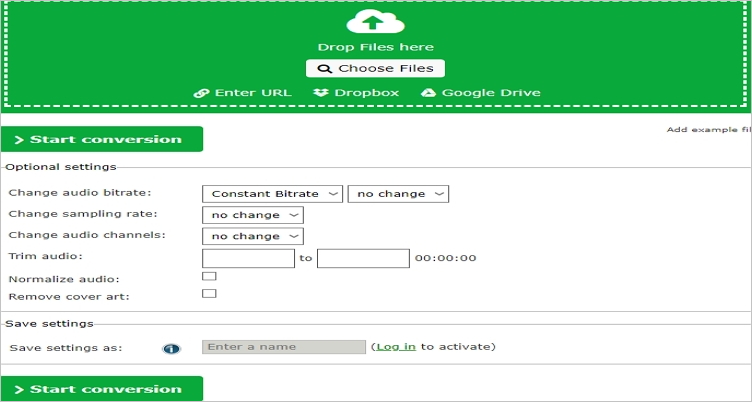
コンバーティオ
オンライン変換サイトについて話すとき、 Convertioという名前が思い浮かびます。この Web サイトはどのブラウザでもすぐに開くことができ、300 以上の標準ファイル形式をサポートしています。MP3 を AAC、FLAC、AU、M4A などに簡単に変換できます。さらに良いことに、このオンライン MP3 カッターを使用すると、ユーザーはオーディオ チャンネル、周波数、音量を変更したり、もちろんオーディオをカットしたりすることができます。ただし、Online-Convert と同様に、いくつかの厄介な広告が表示されます。
長所:
- わかりやすいUI
- 300以上のファイル形式をサポート
- 豊富なカスタマイズツール
短所:
- UI上の広告
- 1 日あたりのコンバージョン数が制限されている
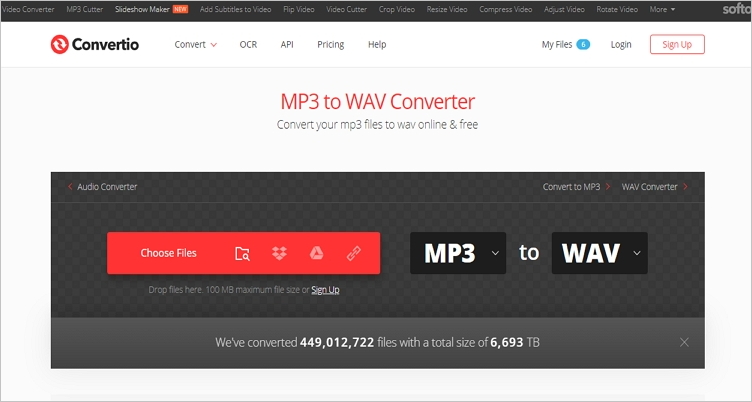
オンラインコンバーター
次に、 Online Converter を呼び出してMP3 ファイルを編集できます。シンプル、効率的、そして迅速です。ここでは、MP3 を AMR、M4R、WMA、WAV、ALAC などの最大 10 個のオーディオ形式にトランスコードします。MP3 をインポートした後、開始秒と終了秒、およびオーディオ ビットレートを選択します。ただし、広告には注意してください。
長所:
- 優れた最適化オプション
- シンプルなUI
- アップロード速度が速い
短所:
- 一部の広告が表示されます
- 最も分かりやすいサイトではない
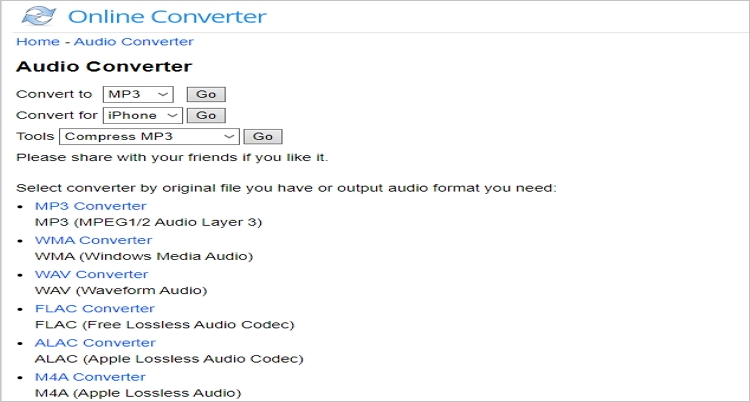
MP3カット
MP3cut.net は、広告がほとんどないにもかかわらず、見栄えが良く、使いやすい Web サイトです。すべてが明確にラベル付けされているため、このサイトを使用するのに問題はありません。サイトを開いて「ファイルを選択」をタップすると、MP3cut がオーディオのアップロードを開始します。その後、オーディオ タイムラインをドラッグして、サウンドの開始点と終了点を選択できます。すべての準備ができたら、ニーズに応じて FLAC、WAV、M4R、または M4A のいずれかに変換することを選択できます。ただし、アップロードと変換の速度は非常に遅いです。
長所:
- 使い方が簡単
- 優れた最適化オプション
短所:
- プロセスが遅い
- UI上の広告
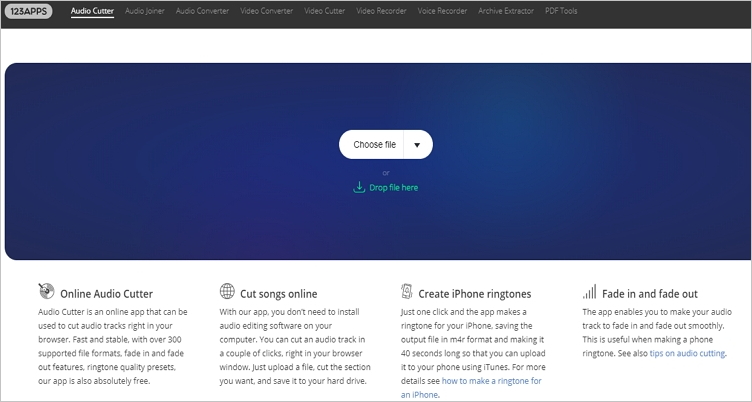
MP3フード
最後に、MP3food.com は無料でアクセスできる英語のサイトです。この MP3 カッターおよび結合器では、ニーズに合わせてすべての基本的なオーディオ形式を編集できます。これを行うには、ローカル ファイルをアップロードするか、Google ドライブや Dropbox からアップロードするだけです。インポート プロセスが完了したら、赤いタイムラインをドラッグしてデータの開始点/終了点を選択します。フェードアウト効果を事前に設定することもできます。
長所:
- 使いやすい
- 素早いアップロードと変換
- すべての基本的なオーディオ形式をサポート
短所:
- 編集機能が制限されている
- MP3 が唯一の出力形式です
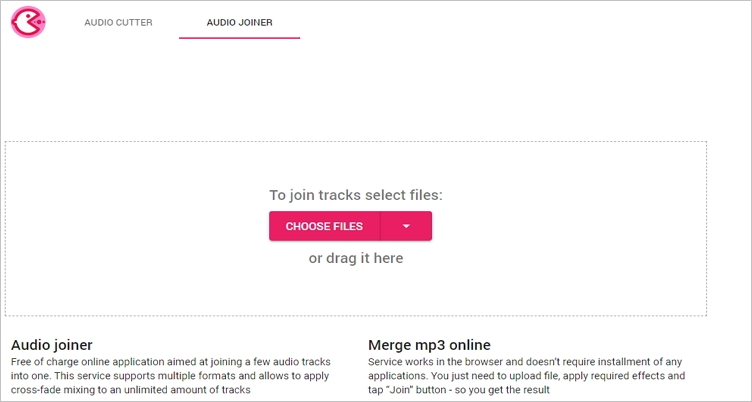
A変換
AConvert は、オーディオ ファイルの分割、変換、結合をサポートする美しいサイトです。ユーザーはクラウドまたはローカル ストレージから MP3 オーディオを追加でき、その後、開始位置と長さを入力してカットします。無料サイトとしてはこれで十分ですが、選択肢がやや限られているように感じます。ただし、繰り返しになりますが、AConvert は無料のサイトです。
長所:
- クラウドやローカルストレージからファイルをアップロードします
- 高速なアップロードと変換
- オーディオもマージできます
短所:
- 広告が満載の UI
- 限られた編集オプション
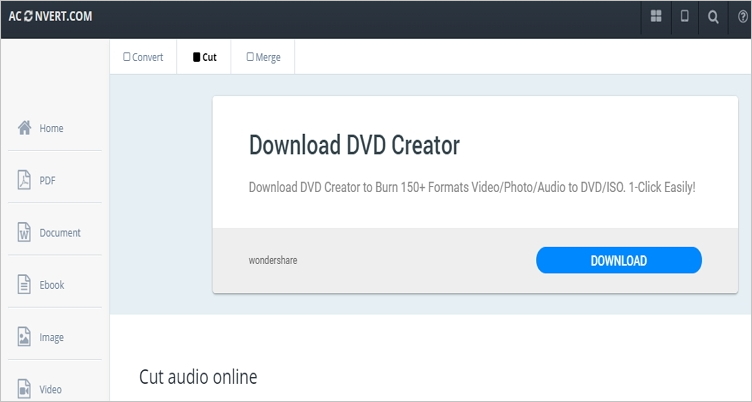
オーディオトリマー
専用のオーディオ トリミング サイトをお探しですか? AudioTrimmerを試してください。最大ファイル サイズが 100 MB の AudioTrimmer は、外出先で小さなファイルをトリミングしたい場合に最適なツールです。このサイトの読み込みは非常に速く、APE、AIFF、AAC、M4R、MP3 などの形式をサポートしています。MP3 をアップロードし、ハンドルをドラッグしてカットする場所を選択するだけです。ただし、音声をアップロードするにはしばらく待つ必要があります。
長所:
- 美しいUI
- カット前のフェード効果を設定します。
- 多言語サイト
短所:
- アップロードが遅い
- インターフェース上の広告
- 限られた編集オプション
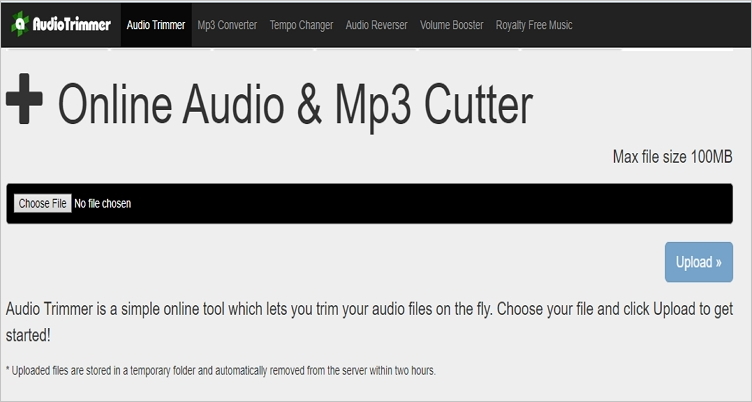
MP3カッター
最後に、MP3cutterにアクセスして、オーディオ クリップを適宜トリミングすることができます。これは、オーディオを簡単に圧縮、切り取り、結合するための便利なツールを備えたわかりやすい Web サイトです。これを使用すると、精密なカットを楽しんで、楽しい着信音を残すことができます。サポートされているオーディオ形式には、M4A、OGG、AAC、MP3、FLAC などが含まれます。しかしその反面、不快な広告もいくつかあります。
長所:
- 優れたファイル最適化ツール
- 多くのオーディオ形式をサポート
- 使い方が簡単
短所:
- 広告が満載の UI
- 処理速度が遅い
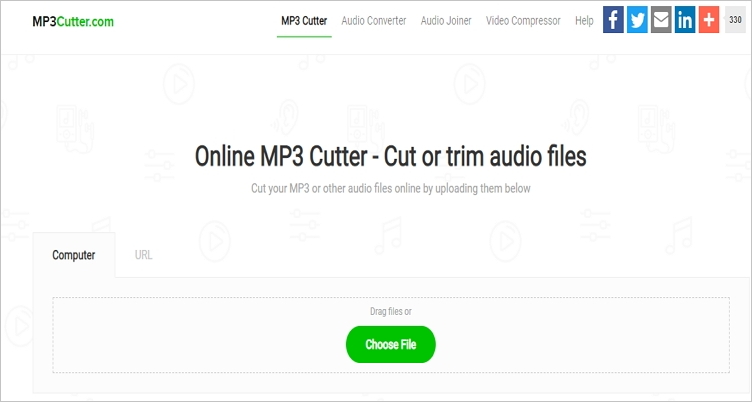
まとめ
機能、品質、迅速さがサウンド編集の最優先事項である場合は、オンライン UniConverter を使用してください。さらに良いことに、ここのオンラインツールとは異なり、広告がありません。






